
✒️Acceso al sistema SAP
Acceso al sistema SAP
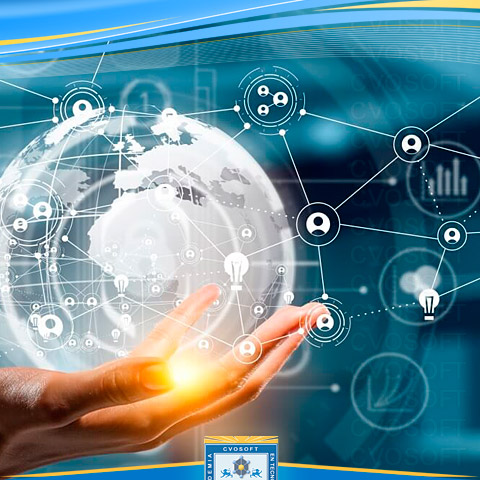
Acceso al sistema SAP
Ingresar los datos de registro:
1.- Número de Mandante
2.- Nombre de usuario SAP
3.- Ingresar contraseña provista por el administrador SAP
4.- Ingresar las siglas del idioma en el que queremos que el sistema se muestre para el caso de
ejemplo sería ES (Español), si se necesita visualizar en Ingles la sigla seria EN (English).
Con los datos ya completos debemos dar click en el check de color verde ubicado en la parte
superior izquierda de la pantalla o también se puede ingresar presionando la tecla Enter en el
teclado.
Ya dentro del ambiente iniciado podemos reconocer la pantalla principal y sus componentes:
1.- El menú de funciones
2.- Barra de herramientas
3.- Favoritos: Transacciones comunes prefijados por la persona para un acceso mas fácil o rápido.
4.- Menú SAP: Todas las transacciones disponibles del sistema.
Datos del Usuario SAP en el sistema:
SU01 Transacción para acceder a los datos del usuario
Esta pantalla consta de 10 solapas o vistas
Dirección: Se muestran los datos personales del usuario.
Datos Logon: Donde se ingresa la contraseña que tendrá el usuario SAP.
SNC: Utilizada por personal Basis para una conexión de red segura.
Valores Fijos: Indicador de formatos numéricos, fecha, hora y dispositivo de salida (Impresora a la
cual se enviará a imprimir por default) para el usuario en particular.
Parámetros: Se puede agregar valores prefijados para facilitar las tareas del usuario.
Roles: Muestra los campos donde se realiza la asignación de roles para el usuario.
Perfiles: Muestra el/los perfil de autorización asignado al usuario.
Grupos: El usuario puede pertenecer a un Grupo de usuarios y este se muestra en esta vista.
Personalización: Muestra las claves para objetos de personalización y su descripción.
Datos de Licencia: Muestra el tipo de Licencia SAP que tiene asignado el usuario.
 Favorito:
Favorito:
Está publicación ha sido agregada a sus favoritos por: Carlos Farias Diaz
Sobre el autor
Publicación académica de Alfredo Montes Ramírez, en su ámbito de estudios para la Carrera Consultor en SAP MM.
Alfredo Montes Ramírez
Profesión: Administrador de Empresas - Peru - Legajo: CS26F
✒️Autor de: 39 Publicaciones Académicas
🎓Cursando Actualmente: Consultor Funcional Módulo MM Nivel Avanzado
🎓Egresado del módulo:
Presentación:
Mi principal objetivo es culminar mis estudios como especialista en consultor sap mm, contando con el respaldo de cvosof, para luego lograr mi meta de certificación sap.
Certificación Académica de Alfredo Montes





 Disponibilidad Laboral: FullTime
Disponibilidad Laboral: FullTime 





























